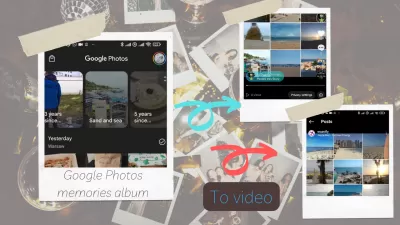Verwandeln Sie Ihre Google Fotos-Erinnerungsalben in ansprechende Videos zum Teilen in sozialen Medien: Eine Schritt-für-Schritt-Anleitung
- Schritt 1: Wählen Sie Ihre Social-Media-Plattform
- Schritt 2: Verbinden Sie Google Fotos und soziale Medien mit Ihrem Gerät
- Schritt 3: Durchsuchen und wählen Sie Erinnerungen aus Google Fotos aus
- Schritt 4: Erinnerungen exportieren und mit dem Erstellen beginnen
- Erste Option, Bildschirmaufnahme: Nehmen Sie die automatisch von Google Fotos generierten Erinnerungen mit dem Bildschirmrekorder Ihres Telefons auf und teilen Sie das Video in sozialen Medien
- Zweite Option, Instagram Reels: Wandeln Sie Erinnerungen aus Google Fotos in auffällige Instagram Reels um: Eine Schritt-für-Schritt-Anleitung
- Dritte Option, TikTok-Erstellung: Google Fotos-Erinnerungen nahtlos in TikTok-Videos exportieren: Ein personalisierter Ansatz
- Schritt 5: Fügen Sie Musik, Effekte und Text hinzu
- Schritt 6: Bearbeiten und Vorschau Ihres Videos
- Schritt 7: Teilen Sie Ihr Video auf Social Media
- Abschluss
- Häufig Gestellte Fragen
Im Zeitalter der sozialen Medien liebt es jeder, seine Erinnerungen und Erfahrungen mit Freunden, Familie und Followern zu teilen. Google Fotos-Erinnerungsalben sind zu einer beliebten Methode geworden, um wertvolle Momente zu organisieren und zu speichern, aber wussten Sie, dass Sie sie auch in fesselnde Videos für Ihre bevorzugten Social-Media-Plattformen verwandeln können? In dieser Schritt-für-Schritt-Anleitung zeigen wir Ihnen, wie Sie Ihre Google Fotos-Erinnerungsalben in ansprechende Videos zum Teilen in sozialen Medien umwandeln und Ihnen dabei helfen, Ihr Inhaltsspiel auf Instagram, TikTok und darüber hinaus zu verbessern!
Schritt 1: Wählen Sie Ihre Social-Media-Plattform
Entscheiden Sie zunächst, für welche Social-Media-Plattform Sie ein Video erstellen möchten. Jede Plattform hat ihre einzigartigen Funktionen und Spezifikationen, daher ist es wichtig, diejenige auszuwählen, die Ihren Inhaltszielen am besten entspricht. Instagram bietet beispielsweise Stories, Reels und IGTV, während TikTok sich auf kurze, einprägsame Videos mit einer Reihe von Effekten und Bearbeitungsmöglichkeiten konzentriert.
Schritt 2: Verbinden Sie Google Fotos und soziale Medien mit Ihrem Gerät
Stellen Sie vor dem Eintauchen in den Videoerstellungsprozess sicher, dass Ihr Google Fotos-Konto und Ihre Social-Media-Apps mit Ihrem Telefon verbunden sind. Leider haben Plattformen keine integrierten Integrationen oder Apps von Drittanbietern, mit denen Sie direkt aus der App heraus auf Ihre Google Fotos-Erinnerungsalben zugreifen können. Daher müssen Sie die standardmäßigen Freigabeoptionen des Telefons verwenden.
Schritt 3: Durchsuchen und wählen Sie Erinnerungen aus Google Fotos aus
Navigieren Sie nach der Verbindung zu Ihren Google Fotos-Erinnerungsalben in Ihrer Google Fotos-App. Durchsuchen Sie Ihre Alben und wählen Sie die Fotos und Erinnerungen aus, die Sie in Ihr Video aufnehmen möchten. Achte darauf, Bilder zu wählen, die eine Geschichte erzählen, Emotionen hervorrufen oder deine Kreativität zeigen.
Schritt 4: Erinnerungen exportieren und mit dem Erstellen beginnen
Nachdem Sie Ihre Erinnerungen ausgewählt haben, exportieren Sie sie auf Ihr Telefon, um sie in den Video-Editor der von Ihnen gewählten Plattform zu importieren. Beginnen Sie damit, die Bilder in einer Reihenfolge anzuordnen, die eine Geschichte erzählt oder das Thema hervorhebt, das Sie vermitteln möchten. Sie können auch die Dauer jedes Bildes zuschneiden oder anpassen, um sicherzustellen, dass Ihr Video reibungslos fließt.
Dort sind mehrere Optionen möglich, um Ihre Google Fotos-Erinnerungen in ansprechende Social-Media-Videos umzuwandeln.
Erste Option, Bildschirmaufnahme: Nehmen Sie die automatisch von Google Fotos generierten Erinnerungen mit dem Bildschirmrekorder Ihres Telefons auf und teilen Sie das Video in sozialen Medien
Das Erstellen eines Videos aus den automatisch generierten Erinnerungspräsentationen von Google Fotos zum Teilen in sozialen Medien ist eine hervorragende Möglichkeit, Ihre schönsten Momente zu präsentieren. Um dies zu erreichen, öffnen Sie zunächst die Google Fotos-App und suchen Sie die Erinnerungspräsentation, die Sie aufnehmen möchten. Stellen Sie sicher, dass die Bildschirmaufzeichnungsfunktion Ihres Geräts aktiviert ist; Wenn nicht, greifen Sie auf die Einstellungen Ihres Geräts zu, um es einzuschalten.
Starten Sie als Nächstes die Bildschirmaufnahme und navigieren Sie zurück zur Google Fotos-App. Spielen Sie die Erinnerungen-Präsentation im Vollbildmodus ab und achten Sie darauf, die gesamte Präsentation von Anfang bis Ende aufzunehmen. Stoppen Sie nach Abschluss die Bildschirmaufnahme und suchen Sie die gespeicherte Videodatei in der Galerie Ihres Geräts.
Sie können das Video dann bei Bedarf bearbeiten, indem Sie Musik und Untertitel zuschneiden oder hinzufügen, um seine Attraktivität zu erhöhen. Teilen Sie schließlich Ihr neu aufgenommenes Erinnerungspräsentationsvideo auf Ihren bevorzugten Social-Media-Plattformen, damit Ihre Freunde, Familie und Follower einen fesselnden Einblick in Ihre wertvollen Erinnerungen genießen können.
Zweite Option, Instagram Reels: Wandeln Sie Erinnerungen aus Google Fotos in auffällige Instagram Reels um: Eine Schritt-für-Schritt-Anleitung
Um eine Instagram-Rolle aus Ihrer automatisch von Google Fotos erstellten Erinnerungspräsentation zu erstellen und gleichzeitig mehr Kontrolle über die Bilder zu behalten, verwenden Sie die Option Google Fotos für Instagram-Rollen freigeben, um jedes Bild einzeln auszuwählen.
Öffnen Sie zunächst die Google Fotos-App und identifizieren Sie die Erinnerungspräsentation, die Sie in eine Filmrolle umwandeln möchten. Tippen Sie als Nächstes auf die Schaltfläche „Teilen“ und wählen Sie die Bilder aus, die Sie in Ihr Reel aufnehmen möchten, indem Sie sie einzeln auswählen. Sobald Sie Ihre Auswahl getroffen haben, teilen Sie die Bilder direkt auf Instagram, wodurch die App geöffnet wird und Sie aufgefordert werden, ein neues Reel zu erstellen.
Die ausgewählten Bilder werden in der Bearbeitungsoberfläche Ihres Reels angezeigt, sodass Sie die Dauer jedes Fotos nach Ihren Wünschen anordnen, zuschneiden oder anpassen können. Verbessern Sie Ihr Reel weiter, indem Sie Musik, Text und Effekte hinzufügen, um ein fesselndes und fesselndes Erlebnis für Ihre Follower zu schaffen.
Nachdem Sie Ihr Reel perfektioniert haben, teilen Sie es auf Instagram mit fesselnden Bildunterschriften und relevanten Hashtags, um die Sichtbarkeit und das Engagement zu maximieren, während Sie Ihre wertvollen Erinnerungen in einem aufregenden neuen Format präsentieren.
Dritte Option, TikTok-Erstellung: Google Fotos-Erinnerungen nahtlos in TikTok-Videos exportieren: Ein personalisierter Ansatz
Die Umwandlung Ihrer mit Google Fotos automatisch erstellten Erinnerungspräsentation in ein TikTok-Video kann eine ansprechende Möglichkeit sein, Ihre geschätzten Momente zu teilen.
Öffnen Sie zunächst die Google Fotos-App und wählen Sie die Erinnerungspräsentation aus, die Sie konvertieren möchten. Tippen Sie auf die Schaltfläche „Teilen“ und wählen Sie jedes Bild einzeln aus, das Sie in Ihr TikTok-Video einfügen möchten, sodass Sie den Inhalt und die Erzählung steuern können.
Nachdem Sie die gewünschten Bilder ausgewählt haben, teilen Sie sie direkt auf TikTok. Wenn TikTok nicht als Freigabeoption aufgeführt ist, speichern Sie die ausgewählten Bilder zuerst in der Galerie Ihres Geräts. Öffnen Sie dann die TikTok-App und tippen Sie auf das „+“-Symbol, um ein neues Video zu erstellen. Importieren Sie die gespeicherten Bilder und TikTok generiert automatisch ein Video oder eine animierte Galerie aus den ausgewählten Fotos.
Passen Sie Ihr Video mit Musik, Effekten und Textüberlagerungen weiter an, um ein fesselndes TikTok-Video zu erstellen, das Ihre wertvollen Erinnerungen in einem dynamischen und teilbaren Format präsentiert.
Schritt 5: Fügen Sie Musik, Effekte und Text hinzu
Um Ihr Video ansprechender zu gestalten, sollten Sie erwägen, Musik, Effekte und Text hinzuzufügen. Die meisten Social-Media-Plattformen bieten eine große Auswahl an lizenzfreier Musik und verschiedenen Effekten, um Ihre Inhalte zu verbessern. Textüberlagerungen können auch Kontext bieten oder Ihr Video informativer und unterhaltsamer machen.
Schritt 6: Bearbeiten und Vorschau Ihres Videos
Nachdem Sie alle erforderlichen Elemente hinzugefügt haben, überprüfen Sie Ihr Video, um sicherzustellen, dass alles reibungslos funktioniert. Passen Sie das Timing von Bildern, Musik und Text nach Bedarf an. Zeigen Sie eine Vorschau Ihres Videos an, um sicherzustellen, dass es mit Ihrer Vision übereinstimmt, bevor Sie es exportieren und teilen.
Schritt 7: Teilen Sie Ihr Video auf Social Media
Teilen Sie schließlich Ihr neu erstelltes Video auf der von Ihnen gewählten Social-Media-Plattform. Achten Sie darauf, Ihre Bildunterschriften, Hashtags und Beschreibungen für maximale Sichtbarkeit und Engagement zu optimieren. Vergessen Sie nicht, mit Ihrem Publikum in Kontakt zu treten und auf Kommentare zu antworten, um das Gemeinschaftsgefühl rund um Ihre Inhalte zu fördern.
Abschluss
Es war noch nie so einfach, Ihre Google Fotos-Erinnerungsalben in ansprechende Videos zum Teilen in sozialen Medien umzuwandeln. Wenn Sie dieser Schritt-für-Schritt-Anleitung folgen, können Sie fesselnde Inhalte erstellen, die bei Ihrem Publikum Anklang finden und Ihnen helfen, sich in der überfüllten Welt der sozialen Medien abzuheben. Beginnen Sie also noch heute damit, diese Erinnerungen in Videos zu verwandeln, die es wert sind, geteilt zu werden, und sehen Sie zu, wie Ihre Online-Präsenz in die Höhe schnellt!
Häufig Gestellte Fragen
- Was sind die besten Praktiken, um ansprechende Videoinhalte aus Google Photos -Erinnerungen für soziale Medien zu erstellen?
- Zu den Best Practices gehört die Auswahl von unvergesslichen Fotos, das Hinzufügen überzeugender Erzählungen oder Musik, die Verwendung von Bearbeitungswerkzeugen für visuelle Anziehungskraft und die Annäherung der Inhalte auf die Ziel -Social -Media -Plattform.

Michel Pinson ist ein Reisebegeisterter und Content Creator. Er verschmolz Leidenschaft für Bildung und Erkundung und erteilte sich darauf, Wissen zu teilen und andere durch faszinierende Bildungsinhalte zu inspirieren. Die Welt näher zusammenbringen, indem sie Einzelpersonen mit globalem Fachwissen und einem Gefühl des Fernwehs befähigen.